Cómo desactivar etiquetas en Google Maps

Las etiquetas son funciones indispensables de Google Maps que nos ayudan a encontrar lugares con facilidad. Sin embargo, un mapa lleno de pines y banderas dondequiera que mires puede ser
En un tutorial anterior, mostré cómo habilitar el servicio de uso compartido en Ubuntu y cambiar el grupo de trabajo para que sea el mismo con todas las demás computadoras en su red, lo que facilita la creación de redes entre Ubuntu y Windows 7. En este tutorial, mostraré cómo compartir carpetas en Ubuntu y cómo acceder a ellas desde computadoras con Windows 7.
Contenido
NOTA: Artículo actualizado para funcionar en Ubuntu v10.10 y 11.04.
Habilitar el uso compartido de archivos y configurar el grupo de trabajo
Para que Ubuntu y Windows 7 compartan archivos, deben configurarse para formar parte del mismo grupo de trabajo. Además, el uso compartido de archivos debe estar habilitado en Ubuntu.
Para cambiar su grupo de trabajo de Windows 7, consulte: Cómo cambiar el grupo de trabajo en Windows 7 y Windows 8 .
Para configurar Ubuntu, consulte: Cómo habilitar el uso compartido de archivos y cambiar el grupo de trabajo en Ubuntu Linux .
Una vez que estos elementos estén configurados correctamente, continúe con este tutorial.
Cómo compartir carpetas en Ubuntu
Primero, abra la Carpeta de inicio en Ubuntu, que se encuentra en el menú Lugares .
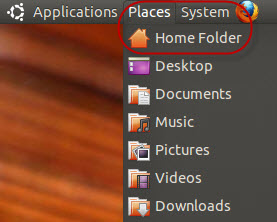
Uso compartido de carpetas
Busque la carpeta que desea compartir. Haga clic derecho sobre él para abrir el menú contextual y haga clic en Opciones para compartir .
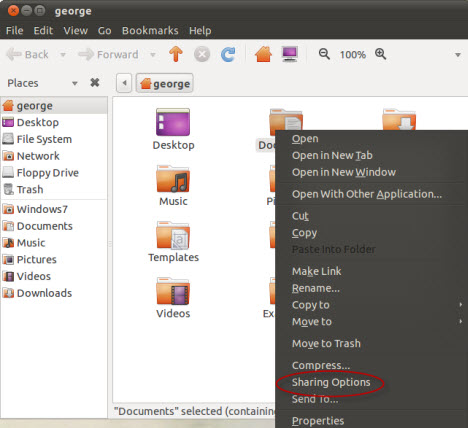
Uso compartido de carpetas
Se abrirá la ventana Compartir carpeta . Marque la casilla junto a 'Compartir esta carpeta' . Luego, en el campo Nombre del recurso compartido, escriba el nombre del recurso compartido que desea usar. En el campo Comentario , escriba lo que desee o simplemente déjelo vacío; no es necesario que lo complete. Si desea permitir que otros creen y eliminen archivos en la carpeta que está compartiendo, marque la casilla junto a 'Permitir que otros creen y eliminen archivos en esta carpeta' . Además, si desea permitir el acceso de invitados, marque la casilla junto a 'Acceso de invitados (para personas sin una cuenta de usuario)' . Cuando haya terminado, haga clic en Crear recurso compartido para compartir la carpeta.
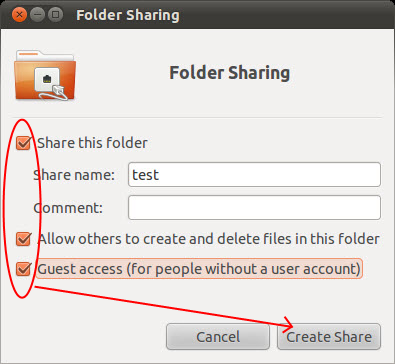
Uso compartido de carpetas
Si ha seleccionado la opción "Permitir que otros creen y eliminen archivos en esta carpeta" , aparece una ventana emergente que le pregunta si desea agregar algunos permisos a la carpeta que está compartiendo. Haga clic en el botón 'Agregar los permisos automáticamente' . Ahora, la carpeta se comparte con el resto de la red.
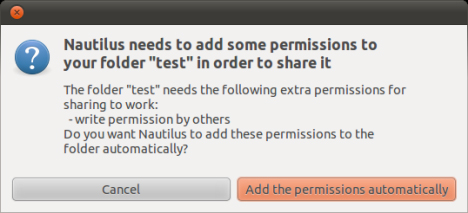
Uso compartido de carpetas
Nota: Recomendamos que solo comparta las carpetas encontradas o creadas en la Carpeta de inicio porque esas son carpetas en las que su nombre de usuario tiene propiedad. Si intenta compartir una carpeta fuera de la carpeta de inicio , recibirá el siguiente mensaje de error: "net usershare devolvió el error 255: net usershare add: no se puede compartir la ruta porque estamos restringidos a compartir solo los directorios que poseemos". Este error aparece porque no tienes la propiedad de esas carpetas. Para compartir cualquiera de ellos, debe pasar por un procedimiento complicado que tiene el potencial de agregar riesgos de seguridad a su computadora Ubuntu.
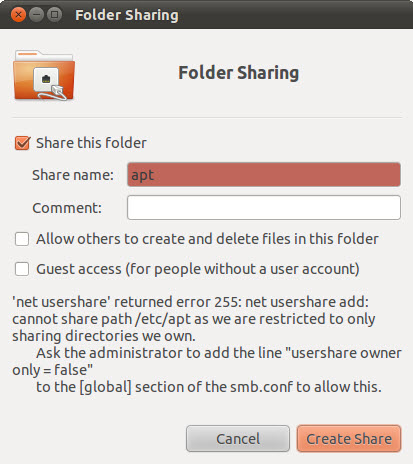
Uso compartido de carpetas
Acceda a las carpetas compartidas de Ubuntu desde Windows 7
Después de compartir una carpeta en Ubuntu, veamos cómo acceder a esa carpeta desde una computadora con Windows 7.
Abra el Explorador de Windows . Haga clic en Red para ver una lista con todos los equipos disponibles (encendidos en ese momento) en la red.
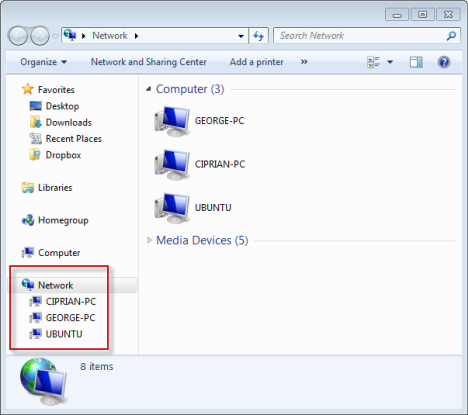
Uso compartido de carpetas
Haga doble clic en la computadora Ubuntu a la que desea acceder. Se abre una lista con todas las carpetas y dispositivos compartidos de esa computadora.
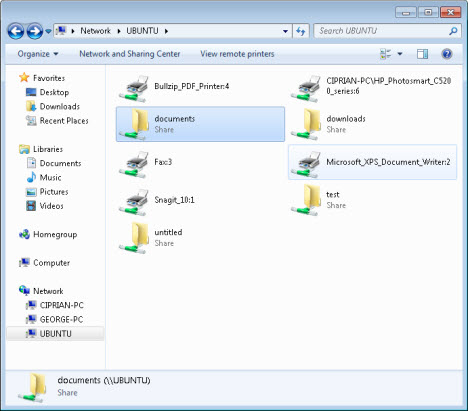
Uso compartido de carpetas
Haga doble clic en la carpeta a la que desea acceder. Si no ha configurado la carpeta compartida para permitir el acceso de invitados, se le pedirá que introduzca un nombre de usuario y una contraseña.
En el primer campo de entrada, escriba el nombre de la computadora con Ubuntu seguido de una barra invertida ("") y el nombre de la cuenta de usuario con acceso a la carpeta compartida. En el segundo campo de entrada, escriba la contraseña. Si desea que Windows recuerde su nombre de usuario y contraseña, marque la casilla junto a "Recordar mis credenciales" . Cuando haya terminado, haga clic en Aceptar.
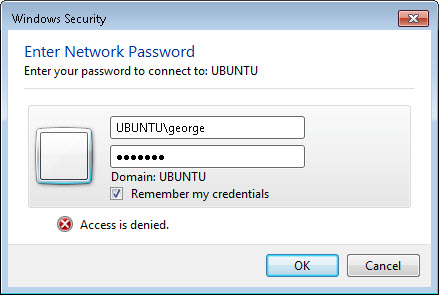
Uso compartido de carpetas
Ahora se muestra el contenido de la carpeta compartida.
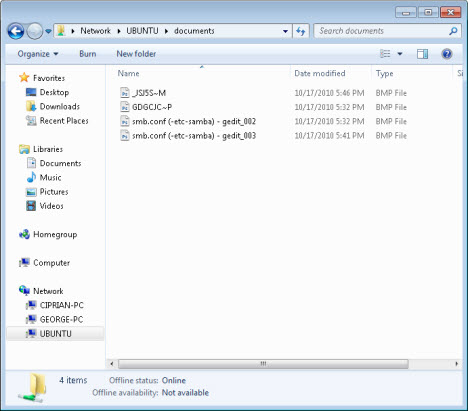
Uso compartido de carpetas
Conclusión
En una red con computadoras con Windows 7 y Ubuntu, puede configurar Ubuntu para compartir archivos y carpetas a los que se puede acceder fácilmente desde una PC con Windows. Si desea obtener más información sobre cómo configurar otras PC en una red local, o cómo utilizar más las funciones de red entre Ubuntu Linux y Windows 7, consulte los artículos que se enumeran a continuación.
Las etiquetas son funciones indispensables de Google Maps que nos ayudan a encontrar lugares con facilidad. Sin embargo, un mapa lleno de pines y banderas dondequiera que mires puede ser
Los vídeos son mucho más entretenidos con una banda sonora. Ya sea añadiendo música ambiental para atraer a la audiencia o añadiendo efectos de sonido encima de un vídeo, Canva
Encontrar datos en una hoja de cálculo puede ser una pesadilla si no se organiza de manera eficiente. Afortunadamente, las hojas de cálculo de Microsoft Excel brindan a los usuarios una forma de organizar
Última actualización/editado por Steve Larner el 5 de noviembre de 2023. Cuanto más complicada se vuelve una hoja de cálculo, más fácil es duplicar celdas, filas o columnas. Pronto,
X es una de las plataformas de redes sociales más grandes, con más de 350 millones de usuarios activos mensuales. Sin embargo, es natural querer desconectarse ocasionalmente.
Si ha estado buscando formas de organizar mejor la información, agregar propiedades a sus páginas de Notion debería ser su principal prioridad. Las propiedades ayudan a
Cualquiera que te siga puede acceder a tus pistas y listas de reproducción reproducidas recientemente en Spotify. Si bien no todo el mundo guarda en secreto sus preferencias musicales,
La mayoría de profesionales hoy en día incluyen una firma con sus correos electrónicos. Esto permite a los destinatarios saber exactamente con quién se están comunicando. Algunas firmas son
Como la mayoría de las actualizaciones de modelos de teléfonos, el iPhone 14 tiene algunas modificaciones que lo diferencian de los modelos anteriores. Cuando no estás familiarizado con el teléfono,
Discord nunca deja de impresionar cuando agrega mejoras a sus ya atractivos canales. Un ejemplo reciente es la caja de resonancia. Ahora los usuarios pueden jugar en corto.
¿Alguna vez ha notado que cuando cierra su computadora portátil, se apaga o entra en modo de suspensión híbrido? Si bien esta puede ser una característica tremenda para ahorrar energía,
https://www.youtube.com/watch?v=Ao-LvfrCG7w Un usuario promedio de Facebook revisa cientos de publicaciones y comentarios diariamente, y apenas registra la mayoría de ellos.
Antes de comenzar a escribir un blog en un sitio web de WordPress, deberá configurar un tema predeterminado. Pero con tantas opciones disponibles, elegir una que se adapte a sus necesidades
Conozca cuánto tiempo lleva verificar su cuenta Cash App o Bitcoin y qué hacer si el proceso excede el límite estándar.
¿Estás cansado de que Life360 arroje códigos de error aleatorios? Afortunadamente, puedes solucionar fácilmente la mayoría de ellos y esta guía te mostrará cómo hacerlo.
Buscar tu conversación favorita entre multitud de mensajes de Facebook puede ser una pesadilla. Dicho esto, si quieres salvaguardar importantes Facebook
¿El motor KineMaster no pudo inicializar el error en su teléfono Android? A continuación se explica cómo solucionar el problema y volver a la edición de vídeo.
¿Alguna vez enviaste un mensaje en Snapchat del que te arrepentiste instantáneamente? ¿O tal vez enviaste algo accidentalmente a la persona equivocada? No temáis. Tú no
Acabas de cambiar tu número de teléfono por cualquier motivo. Esta es una decisión importante, especialmente si ha tenido ese número por un tiempo. Pero este cambio
El marketing masivo por correo electrónico puede ahorrarle una gran cantidad de tiempo al permitirle enviar una campaña de correo electrónico a una gran cantidad de destinatarios al mismo tiempo. Es un


















